管理中控显示屏中的子视图
主页视图包含四个子视图:导航、媒体、电话以及一个额外的子视图。这些视图可展开。
从默认模式展开子视图
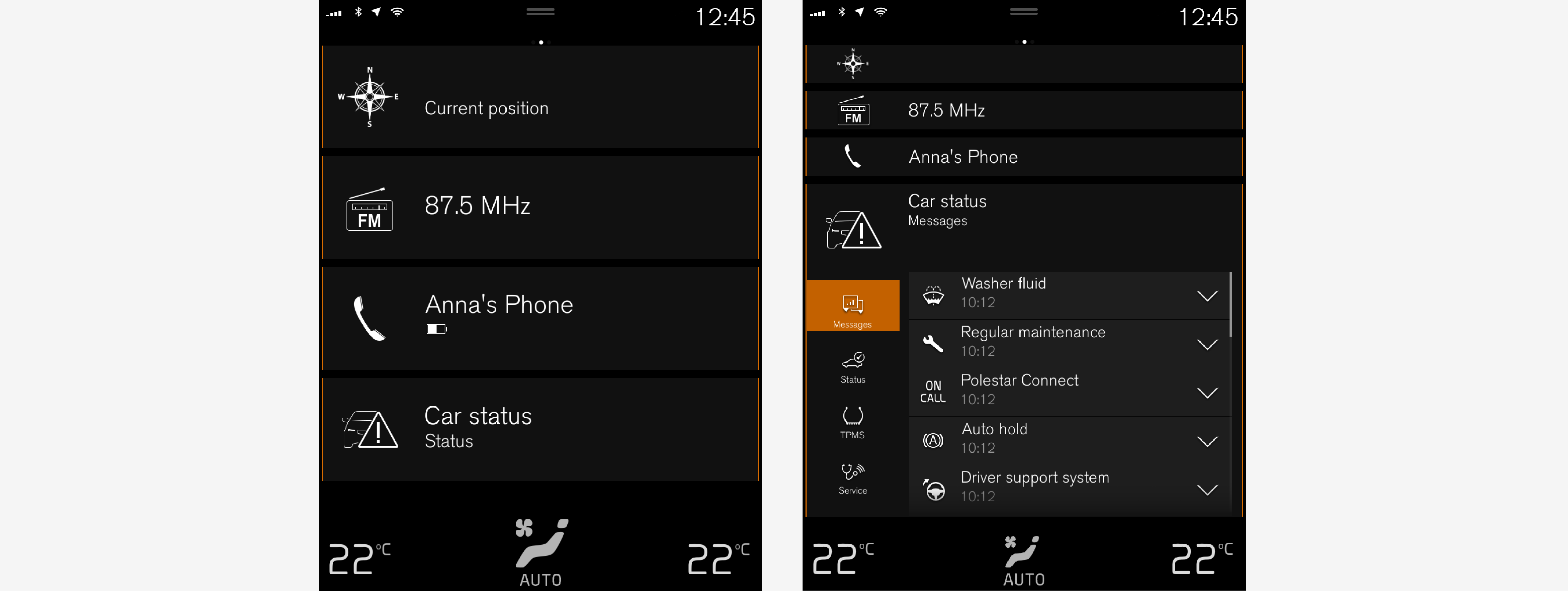
展开子视图:
对于子视图导航、媒体和电话:按下子视图中的任一处。展开一个子视图后,主页视图中的额外子视图将暂时让位。另两个子视图最小化且仅显示某些信息。轻击额外子视图时,其他三个子视图则最小化,仅显示特定信息。
展开视图提供对应用程序基本功能的访问。
关闭展开子视图:
子视图可通过三种不同方式关闭。
- 轻击展开子视图的上部。
- 轻击另一个子视图(此子视图将在展开模式下打开)。
- 短按中控显示屏下方的实体主页按钮。
在全屏模式下打开或关闭子视图
额外子视图1和导航子视图可用全屏模式打开,显示更多信息和更多的设置选项。
当新的子视图在全屏模式下打开时,不显示来自其他子视图的信息。
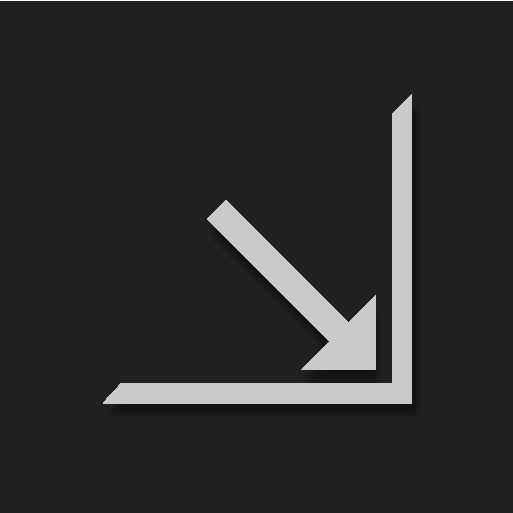
在展开模式下,全屏打开应用程序 - 触按该符号。
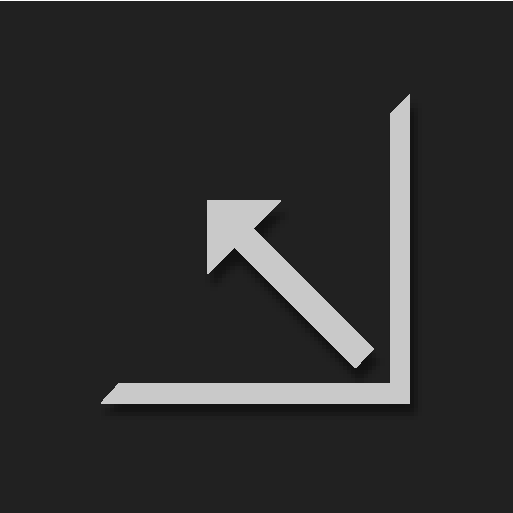
触按该符号可返回展开模式,还可通过触按屏幕底部的主页按钮返回。

始终可通过触按主页按钮返回主页视图。从全屏模式返回主页视图的标准视图 - 触按主页按钮两下。